Meta (ယခင် Facebook၊ Inc.) သည် Instagram နှင့် Messenger အက်ပ်များကို ပိုင်ဆိုင်ထားပြီး အသုံးပြုသူများသည် စာသားမက်ဆေ့ခ်ျဖလှယ်ရန်အတွက် အက်ပ်နှစ်ခုလုံးကို အသုံးပြုနိုင်သည်။ Instagram ပေါ်ရှိ Direct Message (DM) ကို ချတ်မှတစ်ဆင့် နောက်လိုက်များနှင့် ဆက်သွယ်ရန် အသုံးပြုနိုင်ပြီး သင်၏ Facebook သူငယ်ချင်းများကို Messenger မှတစ်ဆင့် ဆက်သွယ်နိုင်ပါသည်။ အက်ပ်နှစ်ခုလုံးကို ကုမ္ပဏီတစ်ခုတည်းက ပိုင်ဆိုင်ထားသောကြောင့် သုံးစွဲသူများအတွက် ပေါင်းစည်းမှုတစ်ခု ရှိပါသည်။
Instagram Integration လုပ်ဆောင်ချက်သည် သင့် Instagram အကောင့်ကို ချောမွေ့စွာ အပြန်အလှန်စာတိုပေးပို့ခြင်းဆိုင်ရာ ရွေးချယ်မှုများအတွက် Messenger နှင့် ချိတ်ဆက်နိုင်စေပြီး ဤအင်္ဂါရပ်ကို 2020 ခုနှစ်တွင် မိတ်ဆက်ခဲ့သည်။ အဆိုပါအင်္ဂါရပ်ကို ရရှိခဲ့သည့် အပြုသဘောဆောင်သော တုံ့ပြန်မှုများရှိသော်လည်း၊ အသုံးပြုသူအများအပြားသည် သီးခြား Instagram ကို ထားရှိရန် စဉ်းစားသောကြောင့် ပေါင်းစပ်ရန် ရွေးချယ်ခဲ့ခြင်း မရှိပေ။ Messenger သည် အကောင်းဆုံးရွေးချယ်မှုဖြစ်သည်။ အခြားတစ်ဖက်တွင်၊ အချို့သောအသုံးပြုသူများသည် ဤအင်္ဂါရပ်အသစ်သည် အလွန်အသုံးဝင်ကြောင်း တွေ့ရှိနိုင်သည်။
ဒီပေါင်းစည်းမှုက ဘာတွေလဲ။
Instagram နှင့် Messenger တို့ကို ပေါင်းစပ်ခြင်းမပြုမီ၊ ဤပေါင်းစပ်မှုသည် သင့်အား မည်သို့အကျိုးရှိစေမည်ကို သိရန် အရေးကြီးပါသည်။
ဤအင်္ဂါရပ်ဖြင့် သင်သည် သင်၏ Instagram သူငယ်ချင်းများကို Messenger အက်ပ်မှ မက်ဆေ့ချ်နှင့် အပြန်အလှန် မက်ဆေ့ချ်ပေးနိုင်သည်။ ဒါတင်မကဘဲ Facebook အကောင့်ကနေ မက်ဆေ့ချ်တောင်းဆိုမှုတွေနဲ့ ဗီဒီယိုချတ်ရွေးချယ်စရာတွေကိုလည်း သင်လက်ခံရရှိပါလိမ့်မယ်။
ထို့ကြောင့် သင့်စမတ်ဖုန်းတွင် Messenger အက်ပ်ကို ထည့်သွင်းထားခြင်း မရှိကြောင်း ဆိုကြပါစို့။ အက်ပ်တစ်ခုကို သင်သုံးနိုင်သည်။ Instagram ကို Messenger မက်ဆေ့ခ်ျကို အကြောင်းပြန်ရန် သင်၏။ အဆိုပါအင်္ဂါရပ်ကို Instagram အသုံးပြုသူများအားလုံးတွင်ရရှိနိုင်သော်လည်း၎င်းကိုဆက်တင်များအောက်တွင်ဝှက်ထားသည်။
Instagram နှင့် Messenger ပေါင်းစပ်မှု
ယခု အင်္ဂါရပ်က ဘာလုပ်ဆောင်သည်ကို သင်သိသဖြင့် Instagram နှင့် Messenger ကို ပေါင်းစပ်လိုပေမည်။ အောက်တွင်၊ သင့်အား ခွင့်ပြုပေးမည့် ရိုးရှင်းသော အဆင့်အချို့ကို မျှဝေထားပါသည်။ Instagram နှင့် Messenger ပေါင်းစပ်မှု . စစ်ဆေးကြည့်ရအောင်။
1. သင်အကြိုက်ဆုံး ဝဘ်ဘရောက်ဆာကိုဖွင့်ပြီး Instagram.com သို့သွားပါ။
2. ထို့နောက် သင်၏ Instagram အကောင့်သို့ ဝင်ရောက်ပါ။ ပြီးရင် နှိပ်ပါ။ နောက်ထပ် ညာဘက်မှ။
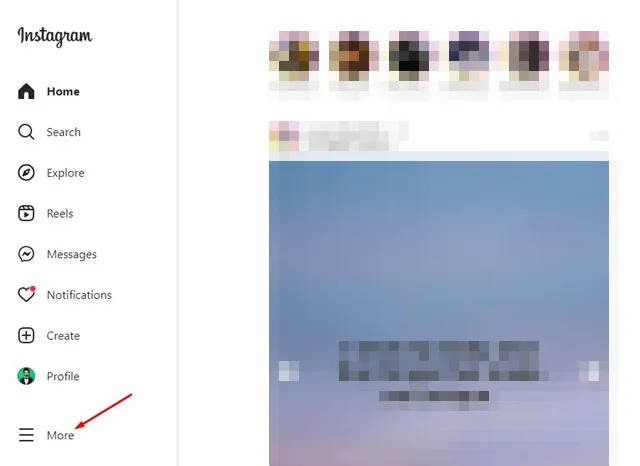
3. ရွေးပါ ဆက်တင်များ သင့်ရှေ့တွင် ပေါ်လာသော အချက်မှ
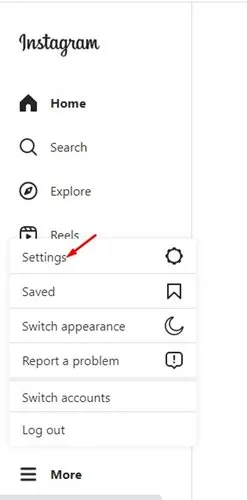
4. အောက်ကိုဆင်းပြီး လင့်ခ်တစ်ခုကိုနှိပ်ပါ။ အကောင့်စင်တာ၊ ဆက်တင်များမှတဆင့် .
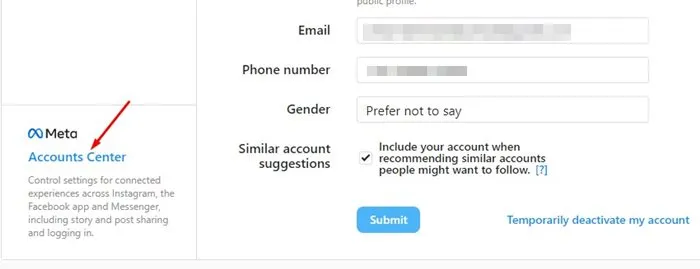
5. ကိုနှိပ်ပါ။ အကောင့်ထည့်၊ ပုံတွင်ပြထားသည့်အတိုင်း အကောင့်များ၏ အလယ်မှ။
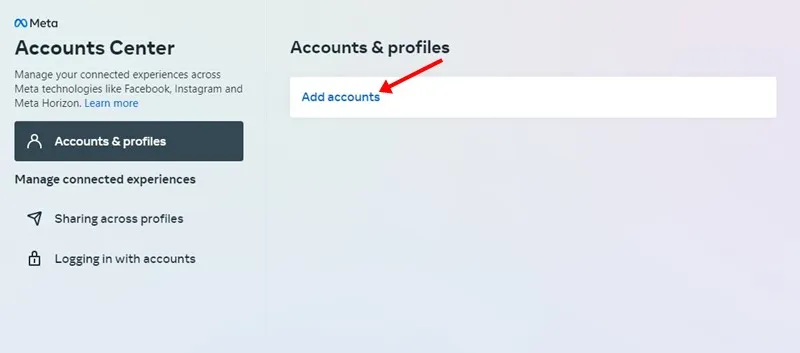
6. ထို့နောက်၊ သင်ထည့်လိုသော အကောင့်ကို ရွေးချယ်ရန် မက်ဆေ့ချ်ပေါ်တွင် “ကိုနှိပ်ပါ။ Facebook အကောင့်တစ်ခုထည့်ပါ။ "။
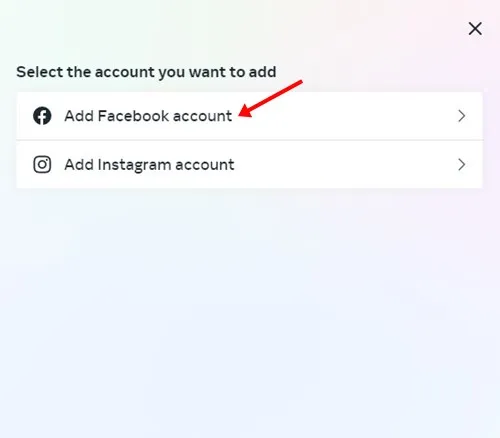
7. ယခု၊ သင်၏ Facebook အကောင့်ကို follow လုပ်ရန် တောင်းဆိုသည့် မျက်နှာပြင်ကို သင်တွေ့ရပါမည်။ ရိုးရှင်းစွာနှိပ်ပါ။ (ပရိုဖိုင်အမည်) အဖြစ် လိုက်နာပါ .
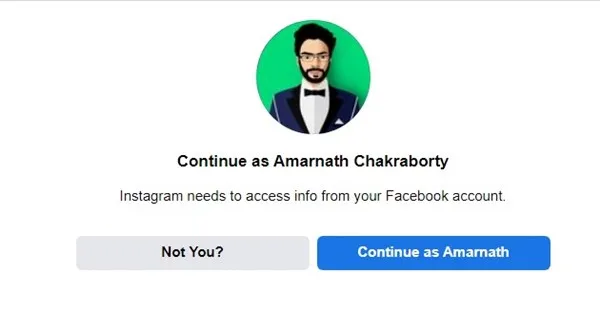
8. ထို့နောက် “ကိုနှိပ်ပါ၊ ဆက်လက် ချိတ်ဆက်ထားသော အတွေ့အကြုံများကို ဖွင့်ရန်။
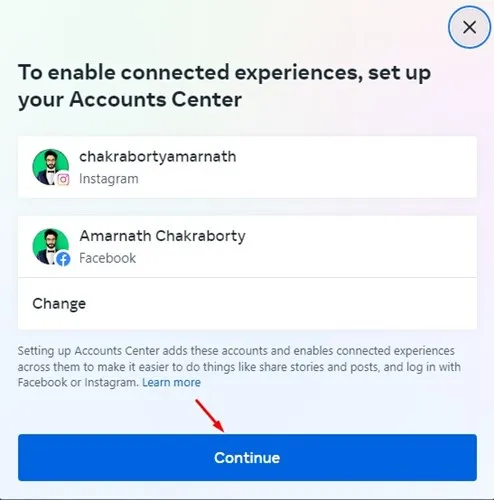
9. “ကိုနှိပ်ပါ ဟုတ်ကဲ့၊ စနစ်ထည့်သွင်းမှု အပြီးသတ်ပါ။ "။
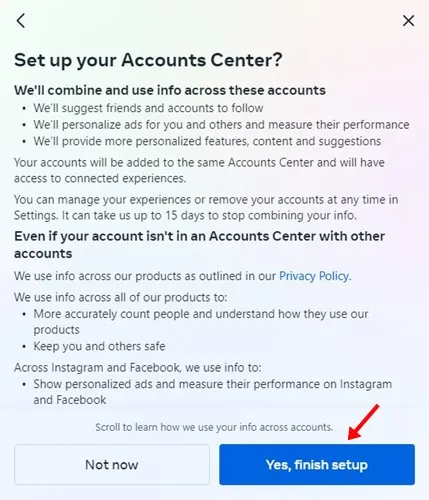
၎င်းသည် Instagram နှင့် Messenger တို့ကို ပေါင်းစပ်နည်းအတွက် ကျွန်ုပ်တို့၏လမ်းညွှန်ချက်ကို နိဂုံးချုပ်ထားသည်။ လုပ်ဆောင်ချက်သည် အက်ပ်တစ်ခုတည်းမှတစ်ဆင့် သင်၏ Instagram နှင့် Messenger ဝင်စာများကို လွယ်ကူစွာ ဝင်ရောက်ကြည့်ရှုနိုင်စေပါသည်။
ပေါင်းစည်းမှုကို မည်သို့အတည်ပြုသနည်း။
ပေါင်းစည်းမှု အောင်မြင်သည်ဖြစ်စေ မအောင်မြင်သည်ဖြစ်စေ သိလိုပါက ဤအဆင့်များကို လိုက်နာရန် လိုအပ်ပါသည်။
1. သင်၏ Android သို့မဟုတ် iPhone တွင် Instagram အက်ပ်ကိုဖွင့်ပါ။
2. ထို့နောက် ရှာဖွေရေးအကွက်ကို နှိပ်ပြီး ပရိုဖိုင်အမည်ကို ရှာဖွေပါ။ အဲဒါကို တွေ့လိမ့်မယ်။ Instagram သည် သင်၏ Facebook သူငယ်ချင်းများကို ပြသလိမ့်မည်။ .
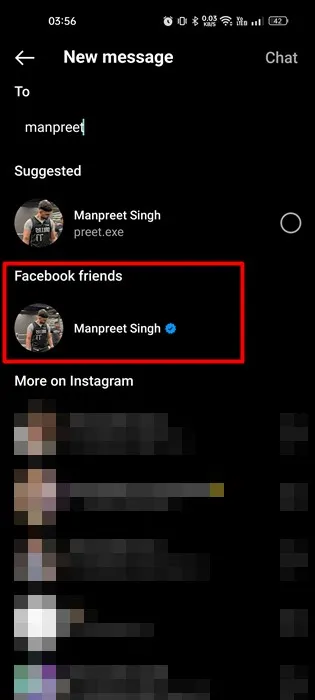
3. ရိုးရှင်းစွာပင် ပရိုဖိုင်အမည်ကို နှိပ်ပြီး မက်ဆေ့ချ်ပို့ပါ။ ပြီးလိမ့်မည်။ ထံသို့ စာတိုပေးပို့ပါ။ messenger ကို .
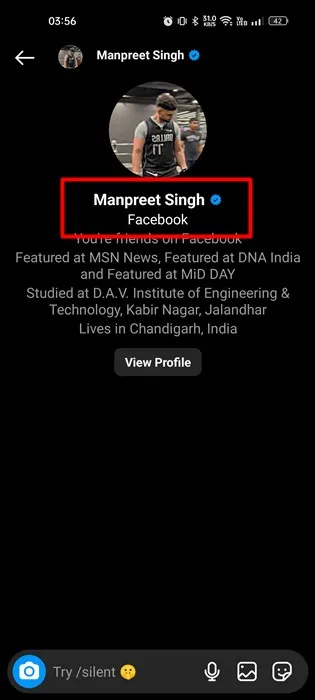
Instagram နှင့် Messenger ပေါင်းစပ်နည်းကို လေ့လာလိုပါက ဤလမ်းညွှန်ချက်သည် သင်လိုအပ်သောအရာဖြစ်သည်။ ဤကိစ္စအတွက် သင်ပိုမိုအကူအညီလိုအပ်ပါက၊ မှတ်ချက်များတွင် ကျွန်ုပ်တို့အား အသိပေးနိုင်ပါသည်။ ဆောင်းပါးက သင့်အတွက် အထောက်အကူဖြစ်တယ်ဆိုရင် အဲဒါကို သင့်သူငယ်ချင်းတွေနဲ့ မျှဝေလိုက်ပါ။
သင့်အား ကူညီပေးနိုင်သော ဆောင်းပါးများ-
- YouTube ဗီဒီယိုကို Instagram ဇာတ်လမ်းသို့ မျှဝေနည်း
- သင့် Instagram ဇာတ်လမ်းကို တစ်စုံတစ်ဦးမှ ကြည့်ရှုသည့်အကြိမ်အရေအတွက်ကို သင်မြင်နိုင်ပါသလား။
- Messenger တွင် ဖျက်လိုက်သော စာတိုများကို ပြန်လည်ရယူနည်း
- Facebook Messenger စကားဝိုင်းများကို စာဝှက်နည်း
- Messenger တွင် သိမ်းဆည်းထားသော စာတိုများကို ဖျက်နည်း
Instagram နှင့် Messenger တို့မှ စကားဝိုင်းများကို အပြီးတိုင်ဖျက်ပါ-
ဟုတ်ပါသည်၊ စကားဝိုင်းများကို Instagram နှင့် Messenger တို့မှ အပြီးတိုင်ဖျက်နိုင်ပါသည်။ Instagram နှင့် Messenger တွင် ရက်ပေါင်း 30 ကြာ ဖျက်ပြီးနောက် စကားဝိုင်းများကို အပြီးတိုင် ဖျက်ပါသည်။ သို့သော်၊ အောက်ပါအဆင့်များကို လုပ်ဆောင်ခြင်းဖြင့် စကားဝိုင်းများကို တိုက်ရိုက် အပြီးတိုင်ဖျက်နိုင်သည်-
- သင့်ဖုန်းတွင် Instagram သို့မဟုတ် Messenger အက်ပ်ကိုဖွင့်ပါ။
- သင် အပြီးတိုင်ဖျက်လိုသော စကားဝိုင်းစာမျက်နှာသို့ သွားပါ။
- စကားဝိုင်းအမည်ကို နှိပ်ပါ။
- မီနူးမှ "စကားဝိုင်းကိုဖျက်ရန်" ရွေးချယ်မှုကိုရွေးချယ်ပါ။
- စကားဝိုင်းအတွက် မက်ဆေ့ဂျ်အားလုံးကို အပြီးတိုင်ဖျက်ရန် “လူတိုင်းအတွက် မက်ဆေ့ချ်များကို ဖျက်ရန်” ကို ရွေးပါ။
- စကားဝိုင်းကို အပြီးတိုင်ဖျက်ရန် သဘောတူရန် တောင်းဆိုသော အတည်ပြုချက် မက်ဆေ့ချ်တစ်ခု ပေါ်လာပါမည်။ လုပ်ဆောင်ချက်ကို အတည်ပြုရန် ဖျက်မည်ကို နှိပ်ပါ။
လုပ်ဆောင်ချက်ကို အတည်ပြုပြီးနောက်၊ စကားဝိုင်းကို Instagram နှင့် Messenger တို့မှ အပြီးအပိုင်ဖျက်လိုက်မည်ဖြစ်ပြီး ပြန်လည်ရယူ၍မရတော့ပါ။ လုပ်ဆောင်ချက်ကို အတည်ပြုခြင်းမပြုမီ စကားဝိုင်းကို အပြီးတိုင်ဖျက်လိုကြောင်း သေချာစေရမည်။
Instagram နှင့် Messenger တို့မှ ဖျက်လိုက်သော စာတိုများကို ပြန်လည်ရယူလိုပါသလား။
ဤသည်မှာ ဖျက်လိုက်သော စာတိုများကို ပြန်လည်ရယူရန် အသုံးပြုနိုင်သည့် နည်းလမ်းအချို့ဖြစ်သည်။
- အရန်ပုံများ- အကယ်၍ သင်သည် Instagram သို့မဟုတ် Messenger မက်ဆေ့ချ်များကို အရန်ကူးထားပြီးပါက၊ သင်သည် ဤအရန်သိမ်းမှုမှ ဖျက်လိုက်သော စာများကို ပြန်လည်ရယူနိုင်ပါသည်။
- ပြန်လည်ရယူရေးကိရိယာများကို အသုံးပြုပါ။FoneLab၊ EaseUS၊ Dr. ကဲ့သို့သော Instagram နှင့် Messenger တို့မှ ဖျက်လိုက်သော မက်ဆေ့ချ်များကို ပြန်လည်ရယူရန် အသုံးပြုနိုင်သည့် အွန်လိုင်းကိရိယာအချို့ရှိသည်။ ဖုန်း
- Instagram သို့မဟုတ် Messenger ပံ့ပိုးကူညီမှုအဖွဲ့သို့ ဆက်သွယ်ပါ။: သင်သည် Instagram သို့မဟုတ် Messenger ပံ့ပိုးကူညီမှုအဖွဲ့ထံ ဆက်သွယ်နိုင်ပြီး ဖျက်လိုက်သောစာတိုများကို ပြန်လည်ရယူရာတွင် အကူအညီတောင်းနိုင်သည်။
သို့သော်၊ Instagram နှင့် Messenger တို့မှ အပြီးအပိုင်ဖျက်လိုက်သော မက်ဆေ့ချ်များကို ပြန်လည်ရယူ၍မရပါ၊ အချို့သောမက်ဆေ့ချ်များသည် ပြန်လည်ရယူ၍မရနိုင်သောကြောင့် မက်ဆေ့ချ်များကို ဖျက်သည့်အခါ အမြဲသတိထားပါ။
ဘုံမေးခွန်းများ
Instagram သို့မဟုတ် Messenger မက်ဆေ့ဂျ်ကို တစ်နေရာတည်းမှ ဖျက်ရန်၊ ဤအဆင့်များကို လိုက်နာပါ-
သင့်ဖုန်းတွင် Instagram သို့မဟုတ် Messenger အက်ပ်ကိုဖွင့်ပါ။
သင်ဖျက်လိုသော မက်ဆေ့ချ်၏ စကားဝိုင်း၏ စာမျက်နှာသို့ သွားပါ။
သင်ဖျက်လိုသော မက်ဆေ့ချ်ကို ရှာပြီး ၎င်းကို နှိပ်ပြီး သိမ်းထားပါ။
မက်ဆေ့ချ် ရွေးချယ်စရာများ ပေါ်လာရပါမည်။ မီနူးမှ "ဖျက်မည်" ကိုရွေးချယ်ပါ။
စကားဝိုင်းအားလုံးမှ မက်ဆေ့ချ်ကို ဖျက်လိုပါက “လူတိုင်းအတွက် ဖျက်ရန်” သို့မဟုတ် သင့်စကားဝိုင်းမှ ၎င်းကိုသာ ဖျက်လိုပါက “ကျွန်ုပ်အတွက် ဖျက်မည်” ကို ရွေးချယ်ပါ။
ဖျက်လိုက်သော စကားဝိုင်းမှ စာတိုကို ဖျက်လိုက်ပါမည်။
Instagram နှင့် Messenger တွင် အပြီးအပိုင် ဖျက်လိုက်သော စကားဝိုင်းများသည် များသောအားဖြင့် ပြန်မရနိုင်ပါ။ စကားဝိုင်းများကို Instagram နှင့် Messenger တွင် ဖျက်ပြီးနောက် ရက်ပေါင်း 30 အပြီးတွင် ၎င်းတို့ကို အပြီးအပိုင် ဖျက်လိုက်ပါသည်။
သို့သော် သင်သည် Instagram သို့မဟုတ် Messenger မှ ချတ်အရန်ကို ယခင်က ပြုလုပ်ထားပြီး အရန်သိမ်းဆည်းထားပါက၊ ဖျက်လိုက်သော ချတ်များကို ပြန်လည်ရယူရန် ၎င်းကို အသုံးပြုနိုင်သည်။ FoneLab၊ EaseUS၊ Dr. ကဲ့သို့သော အွန်လိုင်းတွင် ရရှိနိုင်သော ပြန်လည်ရယူရေး ကိရိယာများကိုလည်း သင်အသုံးပြုနိုင်ပါသည်။ Fone၊ ဖျက်လိုက်သော စကားဝိုင်းများကို ပြန်လည်ရယူရန် ကြိုးစားပါ။
နိဂုံး-
စုစည်းမှုသည် မက်ဆေ့ချ်စီမံခန့်ခွဲမှုဆိုင်ရာ စည်းကမ်းချက်များ၌ ပိုမိုကောင်းမွန်သော သုံးစွဲသူအတွေ့အကြုံကို ပေးစွမ်းသည်။ ယခုအခါ အသုံးပြုသူများသည် Instagram နှင့် Messenger တို့မှ ၎င်းတို့၏ မက်ဆေ့ဂျ်အားလုံးကို တစ်နေရာတည်းတွင် စီမံခန့်ခွဲနိုင်ပြီး ဖွင့်ထားသော စကားဝိုင်းအားလုံးကို စာရင်းတစ်ခုတည်းတွင် ကြည့်ရှုနိုင်ပြီဖြစ်သည်။
အားလုံးကို ခြုံငုံကြည့်လျှင် Instagram နှင့် Messenger ၏ ပေါင်းစည်းမှုသည် အသုံးပြုသူအတွေ့အကြုံကို ပိုမိုကောင်းမွန်လာစေရန်နှင့် Facebook ပလပ်ဖောင်းများမှ သုံးစွဲသူများကြား ဆက်သွယ်မှု အဆင်ပြေစေရန်အတွက် အပြုသဘောဆောင်သော ခြေလှမ်းတစ်ခုဖြစ်သည်။







